Points essentiels à retenir
- Windows 11 présente une barre des tâches recentrée, agrémentée de nouvelles animations et icônes, mais les options de personnalisation restent limitées.
- Le menu Démarrer de Windows 11 suscite la controverse en raison de la suppression des vignettes dynamiques et de l’introduction d’une section « Recommandé ».
- Windows 11 propose un panneau Widgets amélioré, doté de fonctionnalités accrues et d’un design renouvelé, ainsi que des Snap Layouts optimisés pour le multitâche.
Windows 11, la toute dernière itération de Microsoft, apporte avec lui une multitude de promesses et de modifications. Arborant un aspect frais et moderne, et intégrant des fonctionnalités inédites, Windows 11 se distingue nettement de Windows 10.
Bien que la plupart de ces changements soient d’ordre esthétique, Microsoft a introduit des modifications significatives dans son nouveau système d’exploitation.
Examinons de plus près les différences majeures entre Windows 10 et Windows 11.
Windows 11 : une barre des tâches recentrée
Dès le premier démarrage de Windows 11, la barre des tâches recentrée attire immédiatement l’attention. Contrastant avec la barre des tâches alignée à gauche de Windows 10, celle de Windows 11 évoque davantage l’interface de macOS.
Au-delà de son changement de position, la barre des tâches de Windows 11 a subi des modifications majeures en termes de fonctionnalités. Par exemple, il n’est plus possible de l’agrandir. De plus, contrairement à Windows 10, son emplacement à l’écran ne peut être modifié.
De plus, la possibilité de réduire la taille des icônes de la barre des tâches a disparu dans Windows 11, contrairement à Windows 10. Cependant, si vous préférez que le bouton Démarrer soit situé à gauche, vous pouvez personnaliser la barre des tâches pour le déplacer à cet emplacement, similaire à Windows 10.
Cela dit, Microsoft a mis un point d’honneur à repenser la barre des tâches. De nouvelles animations accompagnent désormais le lancement, la réduction et l’agrandissement des applications. De nouvelles icônes ont également été introduites pour la recherche, le menu Démarrer, les widgets et le chat.
Le changement le plus controversé est peut-être la disparition du menu Démarrer de Windows 10, remplacé par une version recentrée et allégée, dépourvue de vignettes dynamiques dans Windows 11.
Les vignettes dynamiques constituaient un élément important du menu Démarrer de Windows 10. Leur suppression dans Windows 11 a suscité des réactions mitigées. Les utilisateurs appréciant la capacité des vignettes dynamiques à fournir des informations rapides ont déploré leur disparition. À l’inverse, ceux qui ne les utilisaient pas ont salué leur suppression.
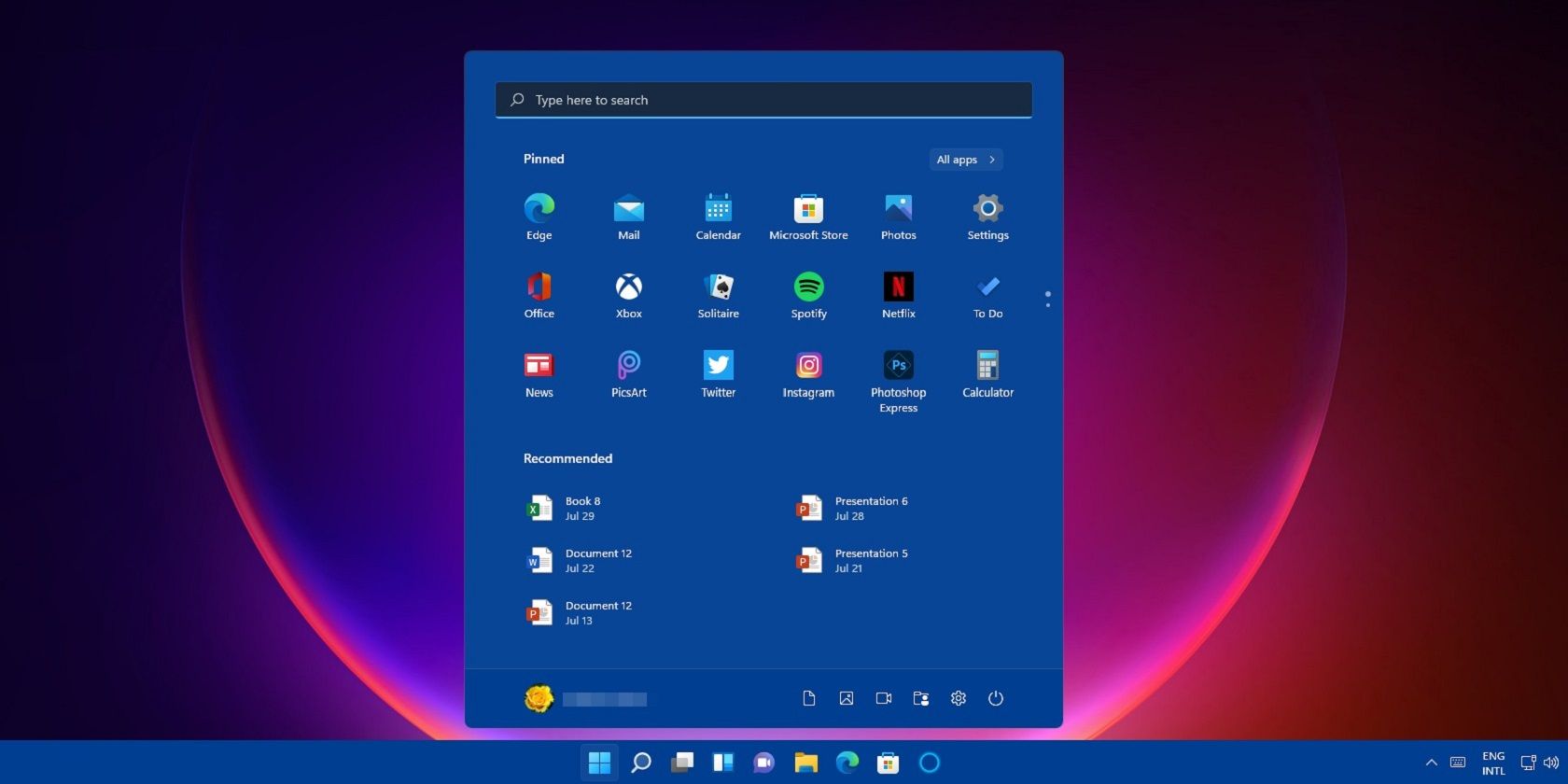
À la place des vignettes dynamiques, une section « Applications épinglées » permet d’épingler des applications pour un accès plus rapide. Un bouton « Toutes les applications » donne accès à la liste complète des applications installées sur votre ordinateur.
Autre changement notable dans le menu Démarrer de Windows 11 : la nouvelle section « Recommandé », qui affiche les applications et fichiers les plus utilisés par l’utilisateur. Cette section peut être désactivée via l’application Paramètres si vous ne l’appréciez pas.
Enfin, à l’instar de Windows 10, Windows 11 conserve la fonction de recherche du menu Démarrer. Seule la position de la barre de recherche change, se situant désormais en haut du menu au lieu du bas.
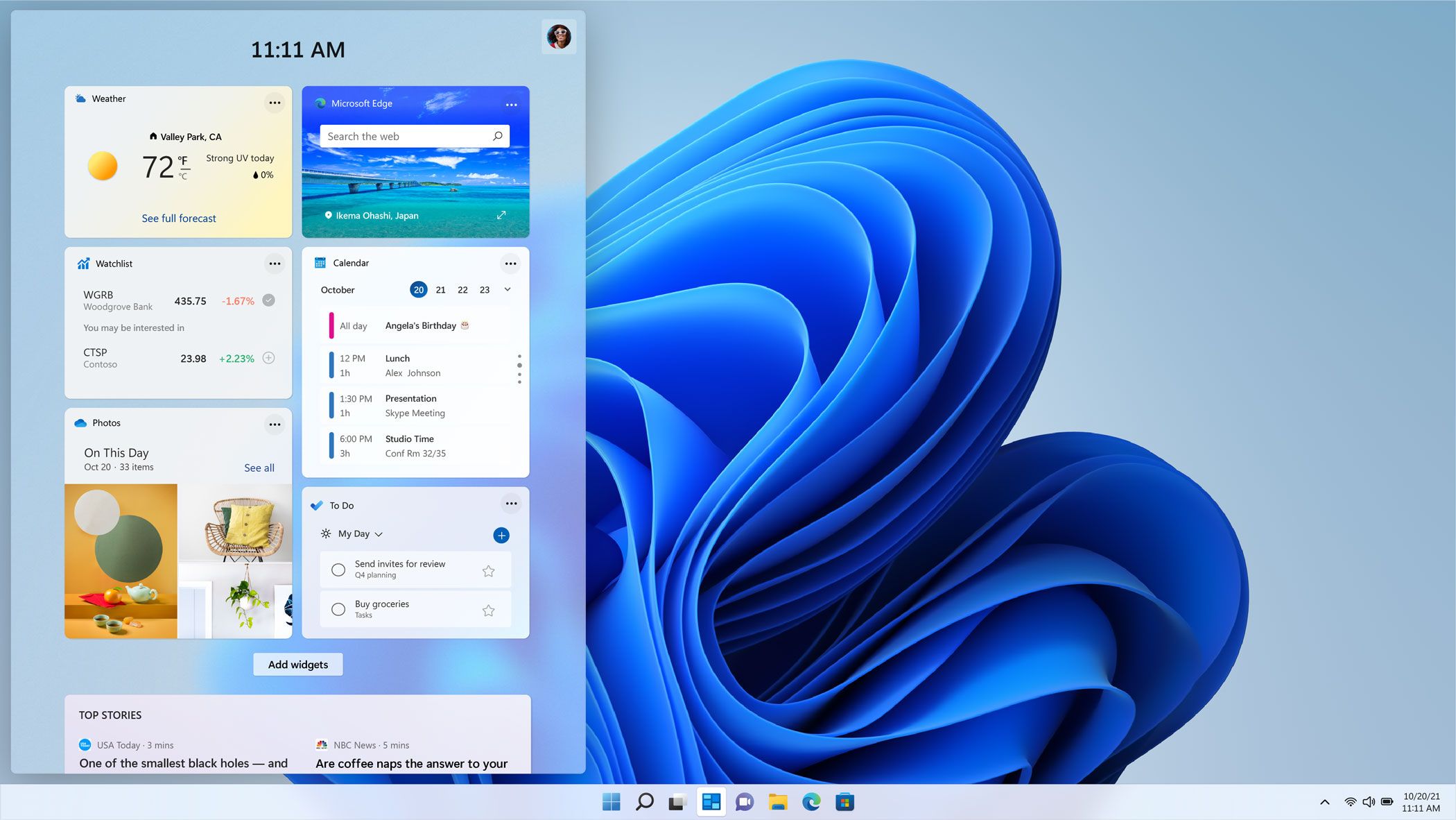
Le panneau Widgets de Windows 11 fonctionne de manière similaire à la version Windows 10, mais avec des fonctionnalités enrichies et un design modernisé. Il affiche notamment des actualités, des informations météorologiques, un calendrier, des listes de tâches et des résultats sportifs. La disposition est personnalisable, avec la possibilité d’ajouter ou de supprimer des widgets.
En somme, le panneau Widgets affiche une quantité d’informations bien supérieure à la fonctionnalité « Actualités et centres d’intérêt » de Windows 10, tout en offrant une expérience visuelle plus agréable.
Windows 11 : adoption des mises en page instantanées
Windows 10 permettait d’organiser les applications en les faisant glisser vers les bords de l’écran, mais le placement et le redimensionnement des fenêtres devaient être effectués manuellement. Windows 11 simplifie ce processus grâce aux Snap Layouts.
Dans Windows 11, le survol du bouton Réduire/Agrandir fait apparaître un menu présentant les différentes dispositions Snap. Par exemple, vous pouvez choisir d’afficher deux applications côte à côte en cliquant sur la disposition correspondante. Une fois la disposition choisie, il suffit de sélectionner les applications à afficher.
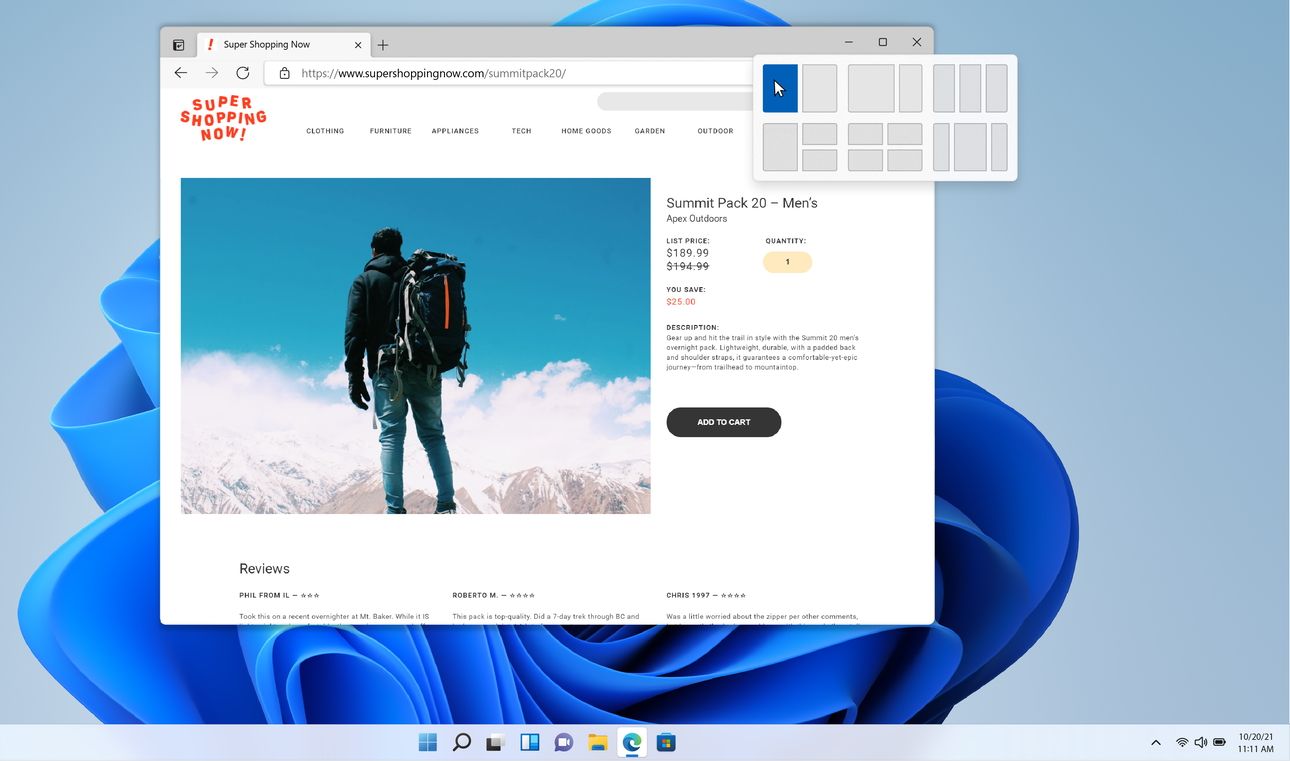
De plus, une fois les applications organisées dans une mise en page, il est possible de les réduire ou de les agrandir en tant que groupe. Les dispositions de groupe sont également conservées sur les écrans externes connectés.
Avantages et inconvénients de la mise à niveau vers Windows 11
La transition de Windows 10 à Windows 11 peut représenter un changement important. Bien que la mise à niveau soit relativement aisée, Windows 11 se distingue nettement de son prédécesseur. Il est donc conseillé de prendre connaissance des avantages et des inconvénients de Windows 11 avant de franchir le pas, afin de mieux cerner ce nouveau système d’exploitation.
Faut-il privilégier Windows 10 à Windows 11 ?
Si vous vous renseignez sur les différences entre Windows 10 et Windows 11, c’est peut-être parce que vous envisagez de passer de l’un à l’autre. Il existe de nombreuses raisons de préférer Windows 10 à Windows 11.
Cependant, avant de vous résoudre à utiliser Windows 10 pendant toute la durée de vie de votre ordinateur, gardez à l’esprit que Microsoft cessera le support de Windows 10 en octobre 2025. Après cette date, vous ne bénéficierez plus de mises à jour de sécurité, rendant votre système plus vulnérable aux cyberattaques.
Si vous êtes bloqué sur Windows 10 en raison du refus de Microsoft d’autoriser la mise à niveau de votre PC, sachez qu’il existe des solutions pour pallier ce problème.
Comment donner à Windows 11 l’aspect de Windows 10
Si l’apparence et l’ergonomie de Windows 11 vous rebutent et vous freinent dans votre décision de migration, sachez que vous n’êtes pas condamné à rester sur Windows 10. De nombreux projets de fans s’efforcent d’émuler l’interface utilisateur de Windows 10 sous Windows 11, rendant ce dernier beaucoup plus familier et facile à utiliser.
Des solutions existent pour transformer l’apparence de Windows 11 et la faire ressembler à Windows 10. Vous pouvez également utiliser des outils comme Start11 pour récupérer des fonctionnalités de Windows 10 qui ont disparu de Windows 11.
Windows 11 présente de nombreux atouts. Son esthétique épurée et moderne, son optimisation pour les appareils à écran tactile, la prise en charge des applications mobiles et ses fonctionnalités axées sur la productivité telles que les Snap Layouts en font un système d’exploitation séduisant. Bien qu’il puisse être tentant de rester sur Windows 10, l’échéance de la fin du support et la disponibilité de nombreux outils d’optimisation pour Windows 11 rendent la migration de plus en plus attrayante.